Come risolvere il Wi-Fi che non funziona sul telefono
Pubblicato: 2021-12-04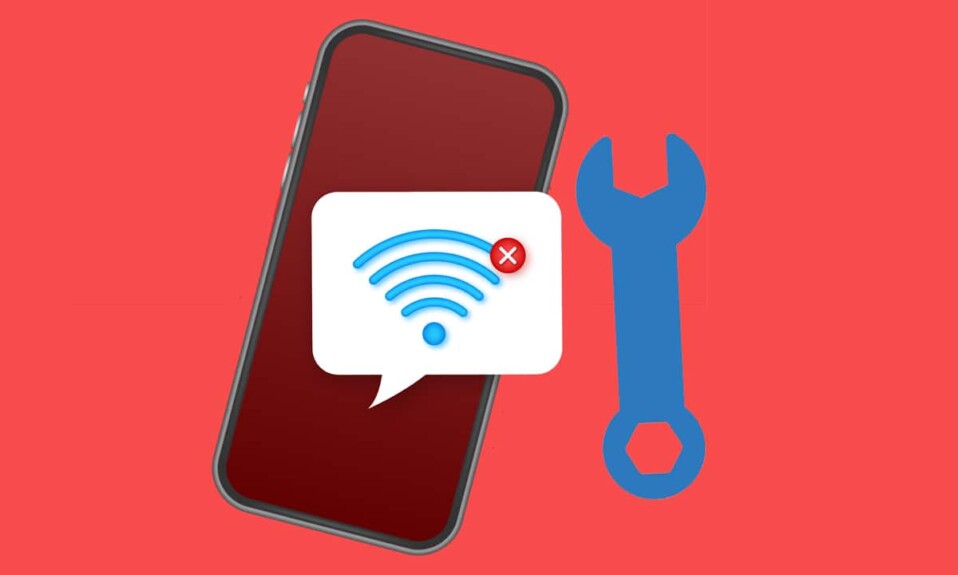
Nonostante le sue carenze in termini di stabilità, il Wi-Fi è senza dubbio il mezzo più diffuso per accedere a Internet senza essere fisicamente collegato al router. Rispetto a un desktop/laptop, un telefono è una grande risorsa a portata di mano. Anche se il wireless ti consente di muoverti liberamente, è più soggetto a problemi di connettività. Molti utenti si sono lamentati del fatto che il Wi-Fi non funziona sul telefono. È anche possibile che funzioni su altri dispositivi e non solo sul tuo smartphone. Potrebbe essere aggravante cercare di capire il motivo dietro lo stesso. Fortunatamente, i metodi elencati in questa guida ti aiuteranno a risolvere il problema del Wi-Fi che non funziona sul telefono ma funziona su altri dispositivi.
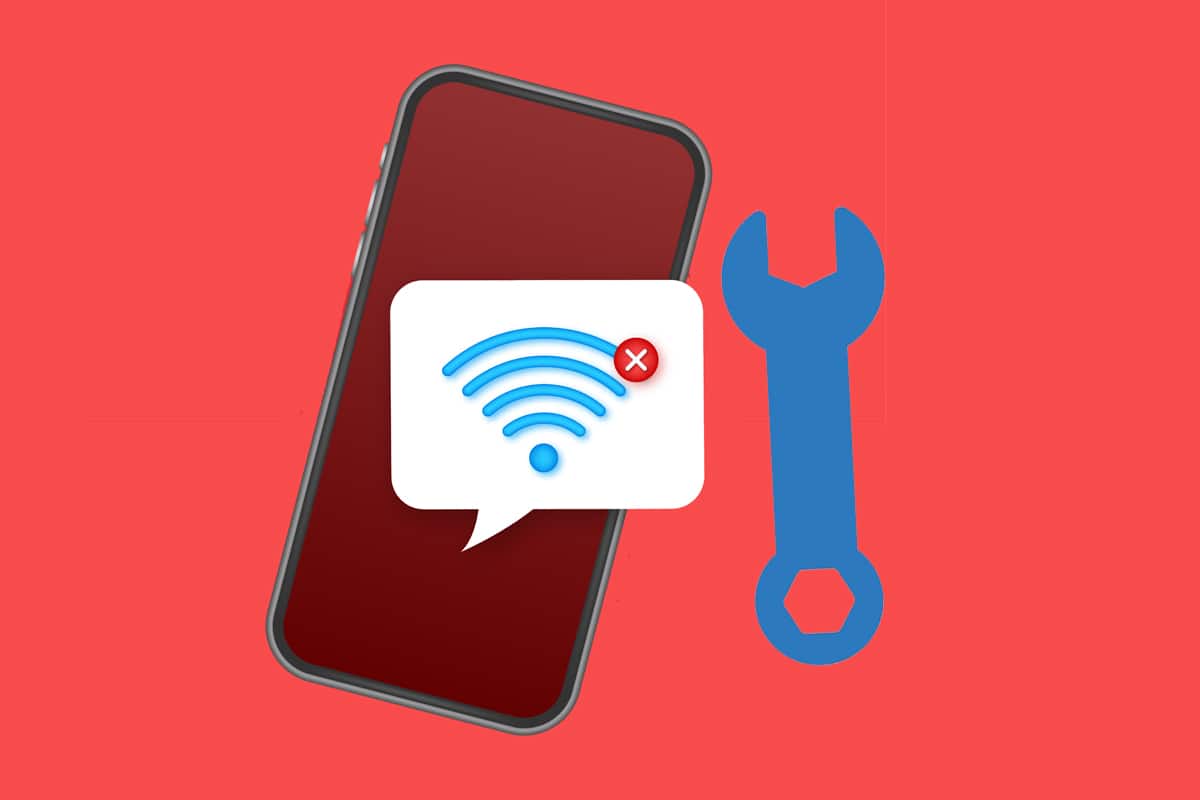
Contenuti
- Come risolvere il Wi-Fi che non funziona sul telefono ma funziona su altri dispositivi
- Metodo 1: risoluzione dei problemi di base
- Metodo 2: attiva il Wi-Fi
- Metodo 3: disattivare il Bluetooth
- Metodo 4: disabilitare la modalità di risparmio batteria
- Metodo 5: riconnettiti alla rete Wi-Fi
- Metodo 6: connessione a una rete Wi-Fi diversa
- Metodo 7: abbina SSID e indirizzo IP del Wi-Fi con il router
- Metodo 8: ripristinare le impostazioni di rete
Come risolvere il Wi-Fi che non funziona sul telefono ma funziona su altri dispositivi
Ci sono molte ragioni per questo problema di connettività Wi-Fi sui dispositivi mobili, come ad esempio:
- Modalità risparmio batteria abilitata
- Impostazioni di rete errate
- Connesso a una rete diversa
- Rete Wi-Fi fuori portata
Nota: poiché gli smartphone non hanno le stesse opzioni di Impostazioni e variano da produttore a produttore, accertarsi delle impostazioni corrette prima di modificarle. Questi passaggi sono stati eseguiti su Redmi note 8.
Metodo 1: risoluzione dei problemi di base
Esegui questi controlli di base per la risoluzione dei problemi per risolvere il problema del Wi-Fi che non funziona sul telefono:
1. Riavvia il telefono . L'utilizzo a lungo termine a volte può portare i telefoni a smettere di funzionare correttamente, rendendo necessario un riavvio per rimetterli in carreggiata.
2. Impostare la frequenza di rete del router su 2,4 GHz o 5 GHz , come supportato dallo smartphone.
Nota: poiché molti telefoni Android meno recenti non possono connettersi a reti a 5 GHz e non supportano WPA2, assicurati di controllare le specifiche del telefono.
3. Assicurarsi che il telefono sia nel raggio di portata per ottenere un buon segnale.
Metodo 2: attiva il Wi-Fi
Poiché la connettività Wi-Fi potrebbe essere disattivata facilmente per errore, assicurati che il rilevatore Wi-Fi nel telefono sia acceso e in grado di trovare le reti vicine.
1. Apri l'app Impostazioni , come mostrato.
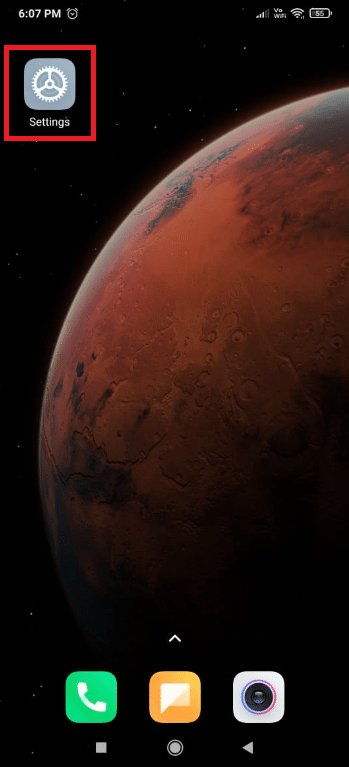
2. Tocca l'opzione Wi-Fi .
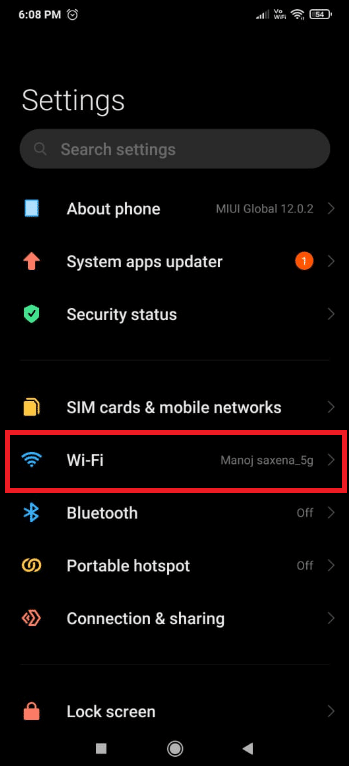
3. Quindi, tocca l' interruttore Wi-Fi per attivarlo .
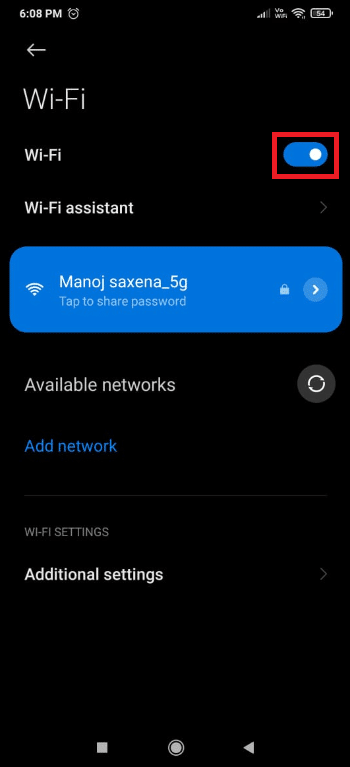
Metodo 3: disattivare il Bluetooth
A volte, il Bluetooth è in conflitto con la connessione Wi-Fi sul tuo cellulare. Ciò accade soprattutto quando i segnali inviati da entrambe queste lunghezze d'onda superano i 2,4 GHz. Segui questi passaggi per risolvere il problema del Wi-Fi che non funziona sul telefono disattivando il Bluetooth:
1. Scorri verso il basso dalla parte superiore dello schermo per aprire il pannello delle notifiche .
2. Qui, tocca l'opzione Bluetooth , mostrata evidenziata, per disabilitarla.
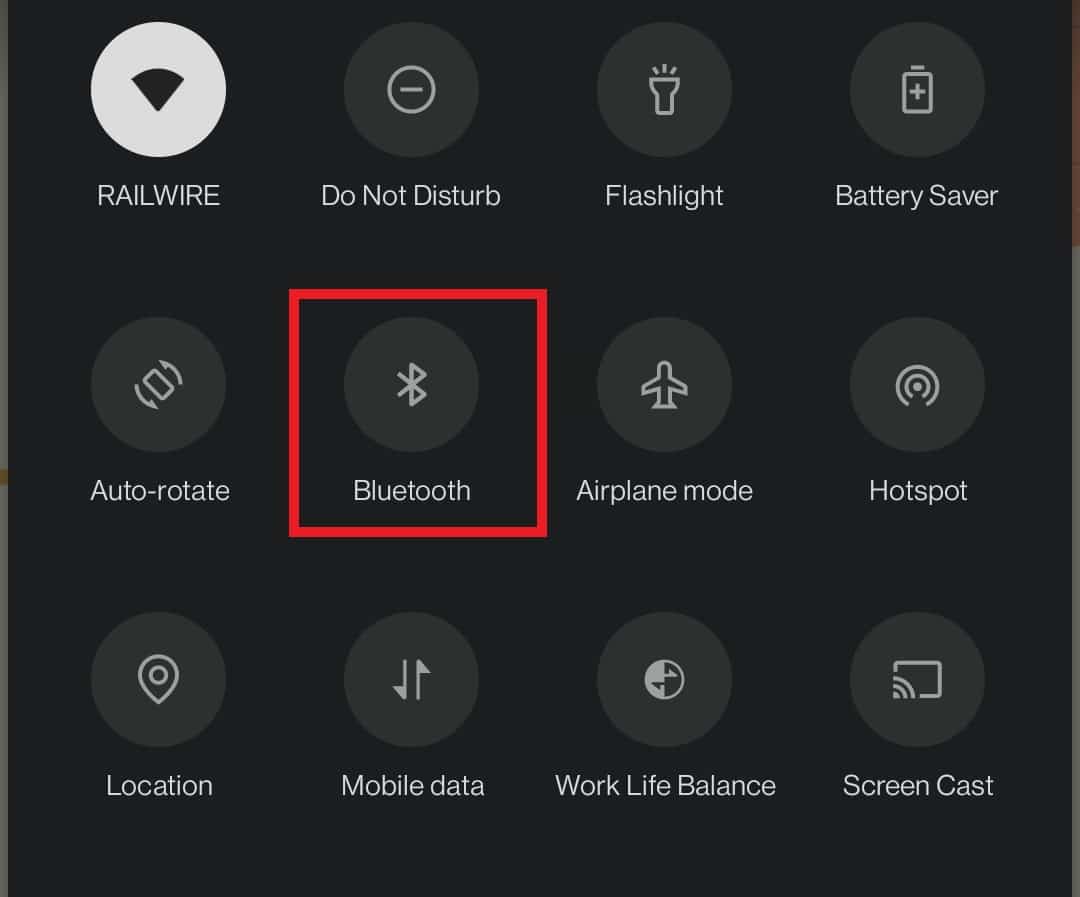
Leggi anche: Come visualizzare il livello della batteria dei dispositivi Bluetooth su Android
Metodo 4: disabilitare la modalità di risparmio batteria
Gli smartphone hanno questa funzione chiamata modalità di risparmio batteria, che limita gli scarichi eccessivi e prolunga la durata della batteria. Ma questa funzione consente al telefono di eseguire solo le funzioni di base come messaggistica e chiamate. Disabilita funzionalità come Wi-Fi e Bluetooth. Quindi, per risolvere il problema del Wi-Fi che non funziona con il telefono, disattiva Risparmio batteria come segue:
1. Scorri verso il basso per avviare il pannello delle notifiche sul tuo dispositivo.
2. Toccare l'opzione Risparmio batteria per disabilitarla.
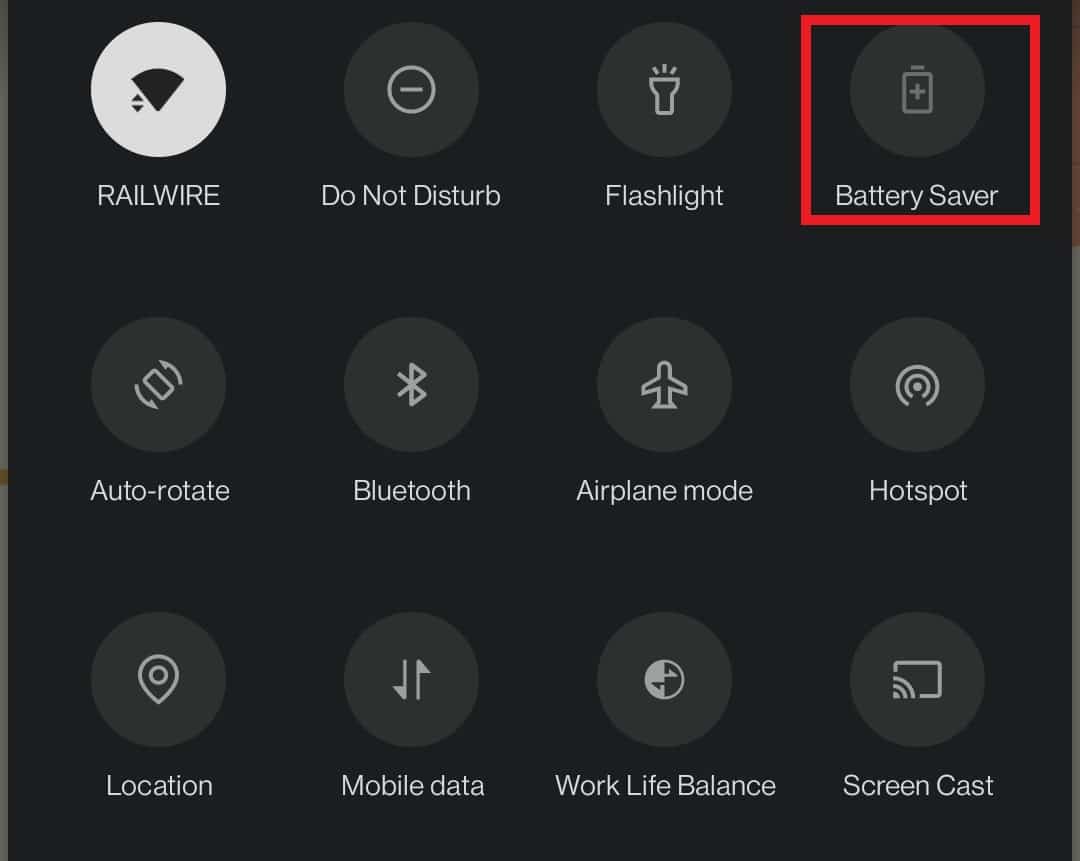
Metodo 5: riconnettiti alla rete Wi-Fi
Dimentica e ricollega il telefono alla rete Wi-Fi più vicina, come spiegato di seguito:
1. Vai su Impostazioni > Wi-Fi > Impostazioni Wi-Fi come mostrato nel Metodo 2 .
2. Toccare l' interruttore Wi-Fi per spegnerlo per 10-20 secondi prima di riaccenderlo.
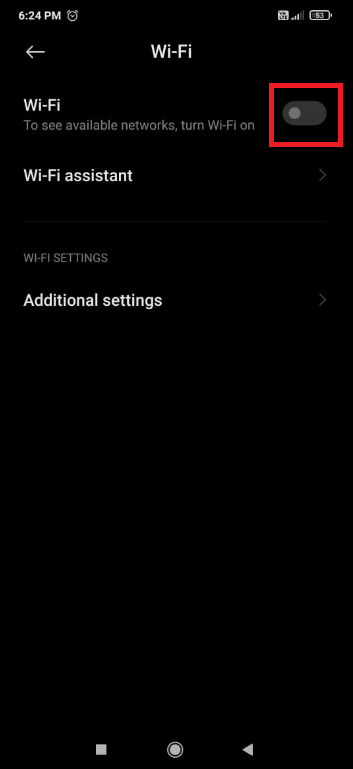
3. Ora, attiva l'interruttore a levetta e tocca la rete Wi-Fi desiderata per riconnetterti.
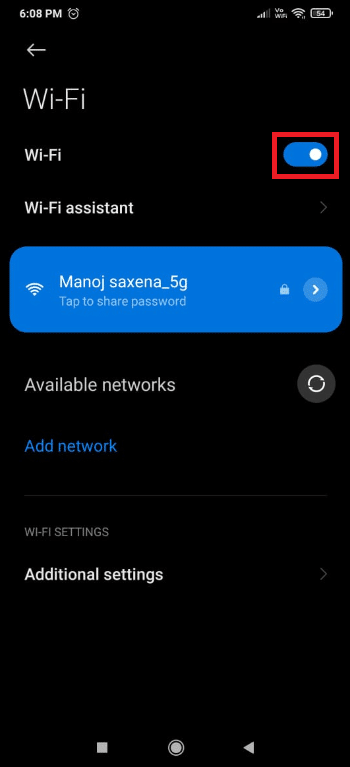

4. Ora tocca di nuovo la rete Wi-Fi connessa per aprire le impostazioni di rete.
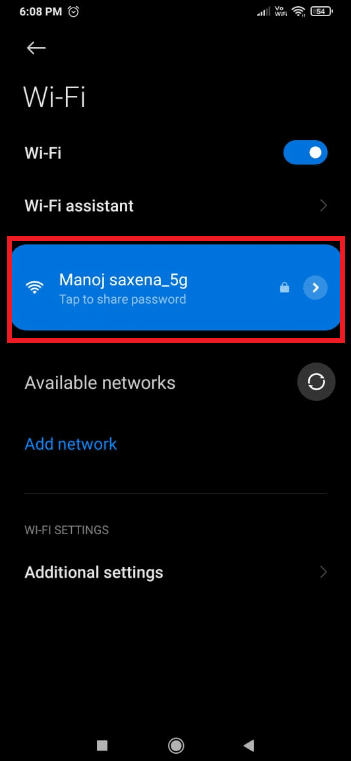
5. Scorri verso il basso e tocca Dimentica rete , come illustrato di seguito.
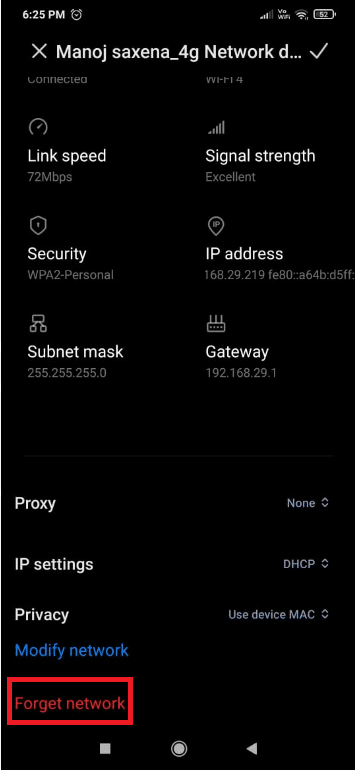
6. Toccare OK , se richiesto per disconnettere il telefono dalla rete Wi-Fi.
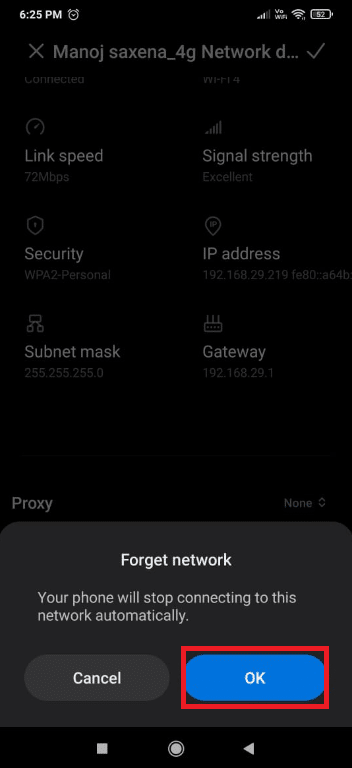
7. Infine, tocca di nuovo la tua rete Wi-Fi e inserisci la tua password per riconnetterti.
Leggi anche: Correggi l'errore di autenticazione WiFi su Android
Metodo 6: connessione a una rete Wi-Fi diversa
Prova a connetterti a una rete Wi-Fi diversa in quanto potrebbe aiutarti a risolvere il problema del Wi-Fi che non funziona con il telefono.
1. Passare a Impostazioni > Wi-Fi > Impostazioni Wi-Fi come indicato nel Metodo 2 .
2. Dovrebbe apparire un elenco delle reti Wi-Fi disponibili . In caso contrario, tocca semplicemente Reti disponibili .
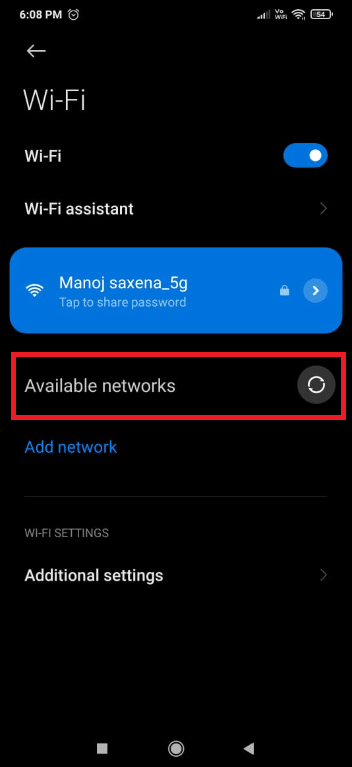
3. Tocca la rete Wi-Fi a cui desideri connetterti.
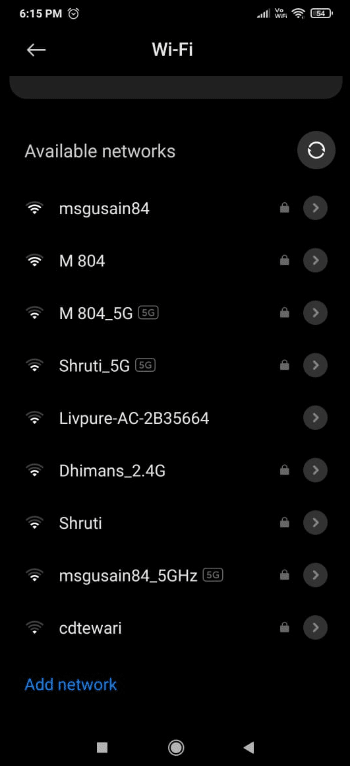
4. Immettere la password , quindi toccare Connetti .
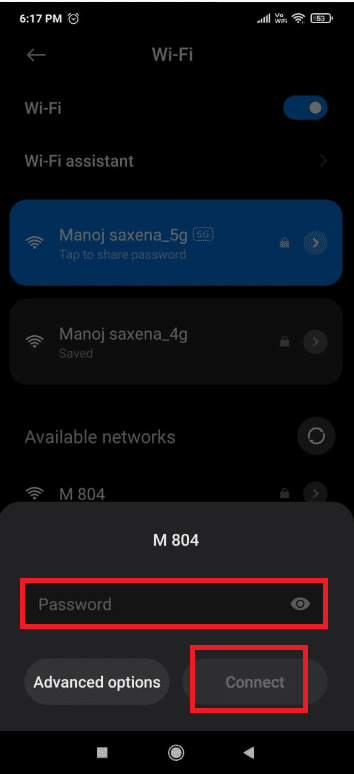
5. La tua rete visualizzerà Connesso sotto il nome della rete Wi-Fi dopo aver fornito le credenziali di accesso corrette.
Per verificare se la connessione Internet funziona, prova a ricaricare una pagina Web o ad aggiornare qualsiasi account di social media.
Metodo 7: abbina SSID e indirizzo IP del Wi-Fi con il router
- Controlla se sei stato connesso alla rete corretta facendo corrispondere l'SSID e l'indirizzo IP. SSID non è altro che il nome della tua rete e può essere espanso come Service Set Identifier . Per controllare l'SSID, controlla se il nome della rete visualizzato sul tuo cellulare è lo stesso del nome del router .
- Puoi trovare l'indirizzo IP incollato nella parte inferiore del router . Quindi, segui i passaggi indicati per verificarlo rapidamente sul tuo telefono Android:
1. Apri Impostazioni e tocca Wi-Fi e rete , come mostrato.
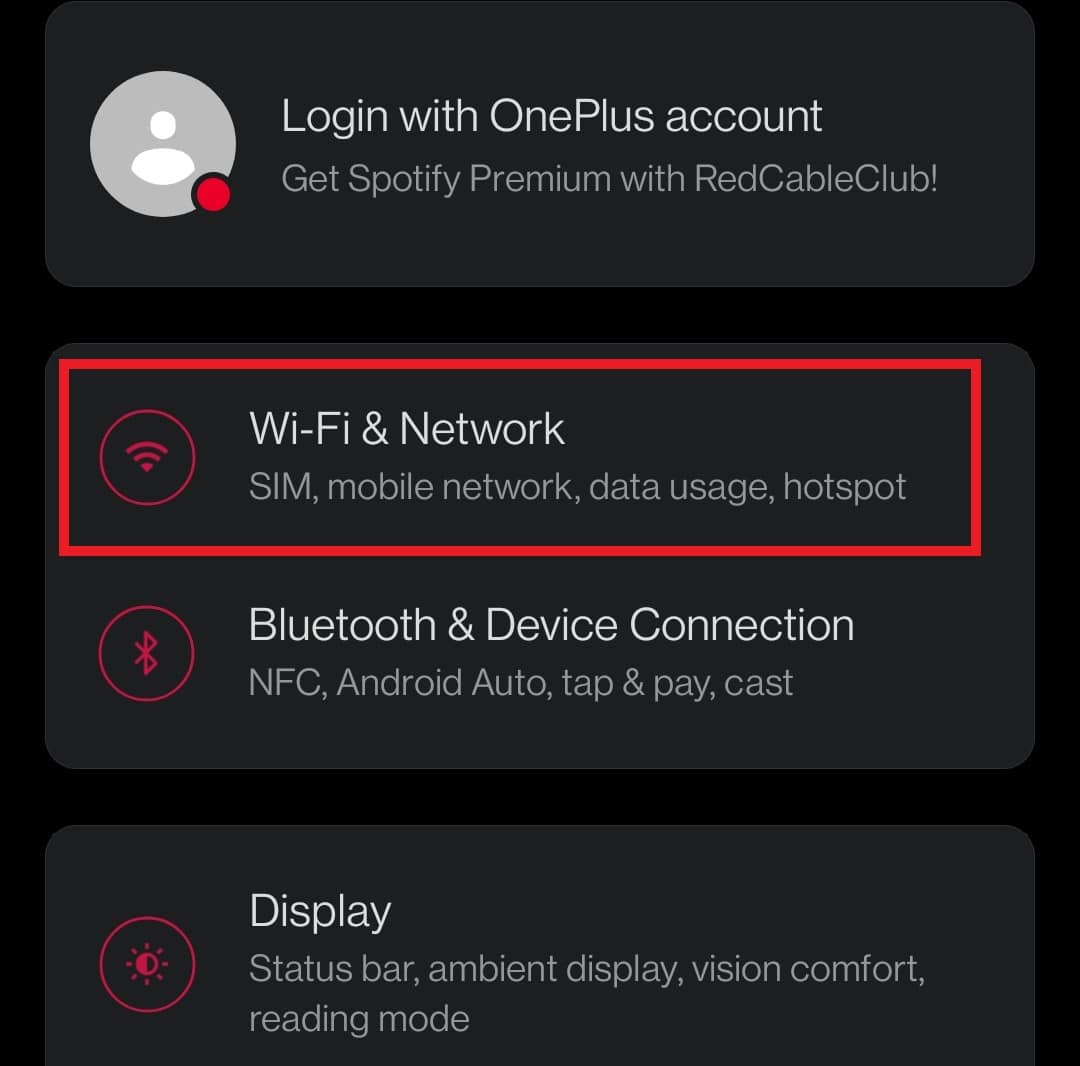
2. Ora tocca l' interruttore Wi-Fi per accenderlo.
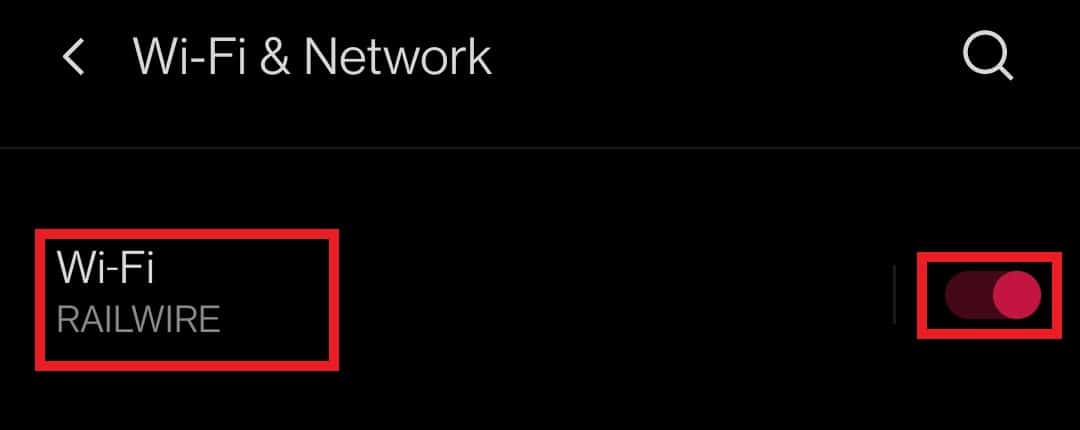
3. Quindi, tocca il nome della connessione di rete connessa che causa problemi sul telefono.
4. Quindi, tocca Avanzate dalla parte inferiore dello schermo.

5. Trova l' indirizzo IP . Assicurati che corrisponda al tuo router .
Leggi anche: 10 modi per riparare Android connesso al WiFi ma senza Internet
Metodo 8: ripristinare le impostazioni di rete
Se nessuno dei passaggi precedenti ti ha aiutato a risolvere il problema del Wi-Fi che non funzionava sul telefono, il ripristino delle impostazioni di rete potrebbe funzionare come un incantesimo.
Nota: questo rimuoverà semplicemente le tue credenziali Wi-Fi e non ripristinerà il tuo telefono.
1. Apri Impostazioni e tocca Connessione e condivisione .
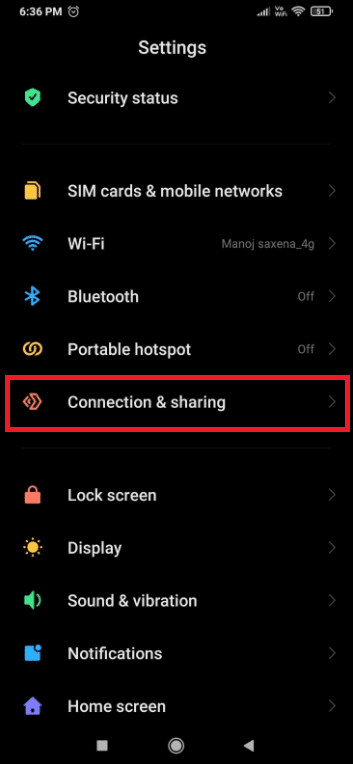
2. Toccare Ripristina Wi-Fi, reti mobili e Bluetooth nella parte inferiore dello schermo.
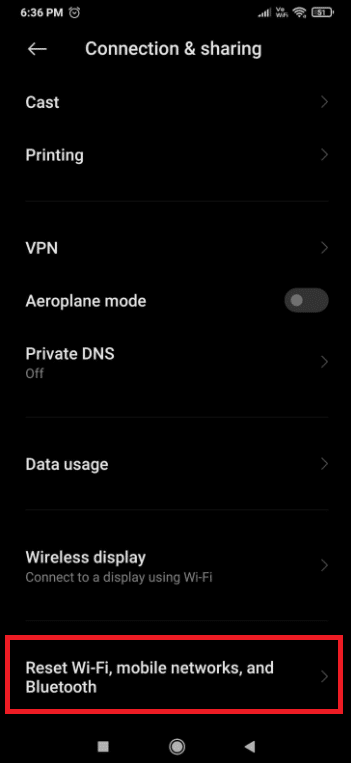
3. Infine, tocca Ripristina impostazioni , come mostrato.
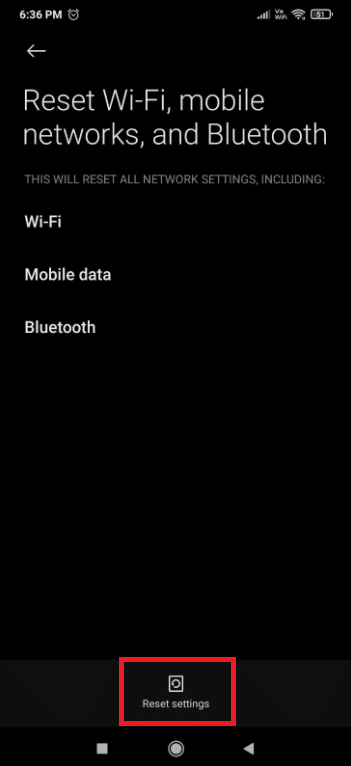
4. Per procedere, inserisci la password , il pin o la sequenza , se presente.
5. Toccare Avanti .
6. Prima di tentare di riconnettersi, riavviare il telefono.
7. Ora connettiti alla rete Wi-Fi seguendo i passaggi indicati nel Metodo 5 .
Questo risolverà il problema del Wi-Fi che non funziona sul telefono ma funziona su altri dispositivi.
Suggerimento professionale: se hai seguito le procedure di cui sopra ma continui a riscontrare che il Wi-Fi non funziona in caso di problemi con il telefono, è possibile che il tuo Wi-Fi non funzioni correttamente. Se stai utilizzando una rete Wi-Fi pubblica, come quella di un bar, il problema potrebbe essere dovuto a troppi utenti che utilizzano la larghezza di banda della rete. Tuttavia, se il modem o il router si trova a casa o sul posto di lavoro, riavvialo o ripristinalo.
Consigliato:
- Risolto il tentativo di accesso sospetto di Instagram
- Come accedere ai siti bloccati su Android
- Risolto il problema con Apex Legends incapace di connettersi ai server EA
- Come ripristinare l'icona del cestino mancante in Windows 11
Ci auguriamo che tu abbia trovato utile questa guida per risolvere il problema del Wi-Fi non funzionante sul telefono ma funzionante su altri dispositivi . Per favore, facci sapere quale tecnica ha funzionato meglio per te. Si prega di utilizzare la sezione commenti per porre domande o dare suggerimenti.
